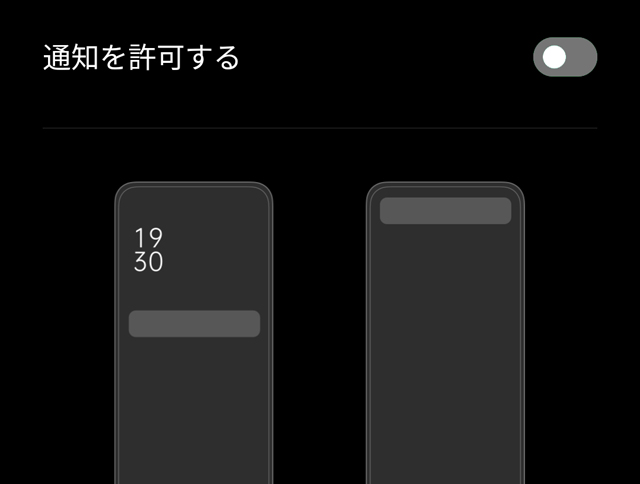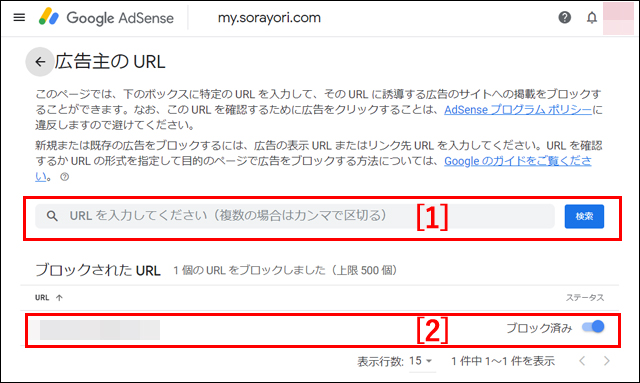何がきっかけかはわかりませんが、Windows10パソコンにGoogleドライブのアップデートの事前予告が通知された2021年8月11日、なぜかDropboxのアイコンがタスクバーに勝手に表示されるようになってしまいました。
そんな設定をした覚えはないし、近頃まったく使用する機会もなかったので速攻で削除しました。
タスクバーに突然現れたDropbox
最初に気づいたのはタスクバー左側のよく使うアプリアイコンの中でした。なぜだろうと不審に思いながらもアイコンを右クリックし「タスクバーからピン留めを外す」を選択することでなんなく表示を消すことができました。
しかしよく見るとタスクバーの右側の「通知領域」にもDropboxのアイコンがしつこく表示されているではないですか。
よくわからない画面が…
右側に表示されたこちらは 「タスクバーからピン留めを外す」 という操作はできません。
そこで[1] Dropboxのアイコンをクリックすると下の画像のポップアップウィンドウが表示されました。
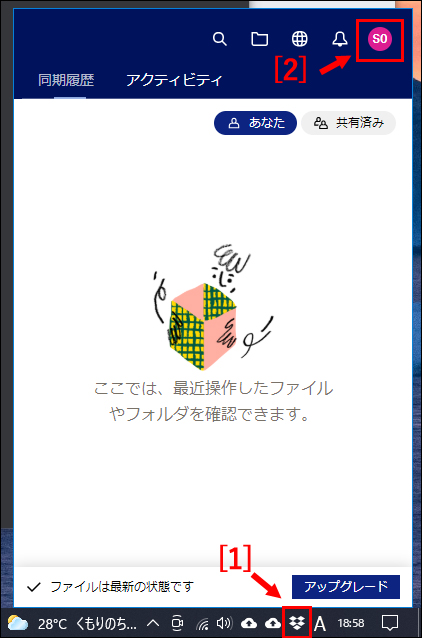
ご丁寧にも「アップグレード」のボタンまでついたDropboxのファイル管理の画面のようです。
この段階では当て所がありませんでしたが「設定」アイコンのおよその位置と判断し[2]「SO」と書かれた右上のピンクのボタンをクリックしてみました。
なぜ「SO」なのか。これはまったく不明です。
基本設定を選択
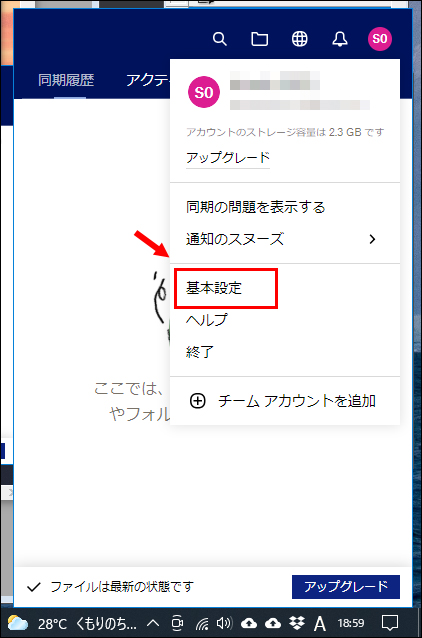
右上の「SO」をクリックするとようやく解決方法が見え始めました。
ドロップダウンメニューから試しに「基本設定」を選択してみました。
システム起動時に開く設定に勝手に変更されていた
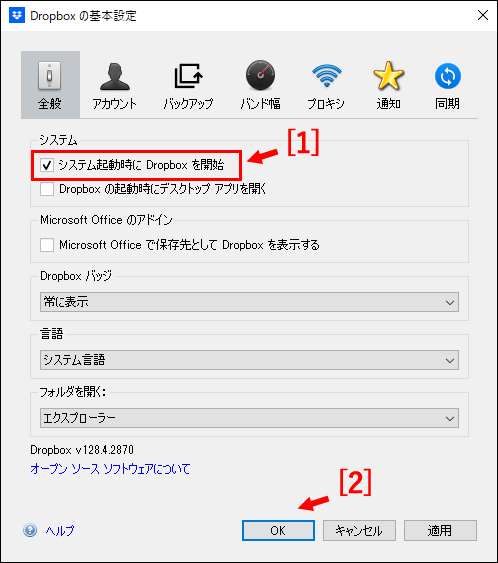
すると「犯人」がようやく判明しました。
[1]の「システム起動時にDropboxを開始」のチェックボックスが勝手に有効になっているではないですか。パソコンを立ち上げるとDropboxが自動的に起動する設定になっていたのです。
ただでさえWindows10の起動がめっきり遅くなっているというのにさらに負荷をかける状態。この項目をクリックしチェックを外しました。
最後に[2]「OK」をクリックし、Dropboxのアイコンがタスクバーに勝手に表示される現象をストップさせる操作は完了です。
パソコンを再起動せずすぐ消したい
前項までの設定が反映されるのはパソコンを再起動してからのことです。
いますぐタスクバーからDropboxのアイコンを消し去るには、続けてつぎの操作を行いましょう。
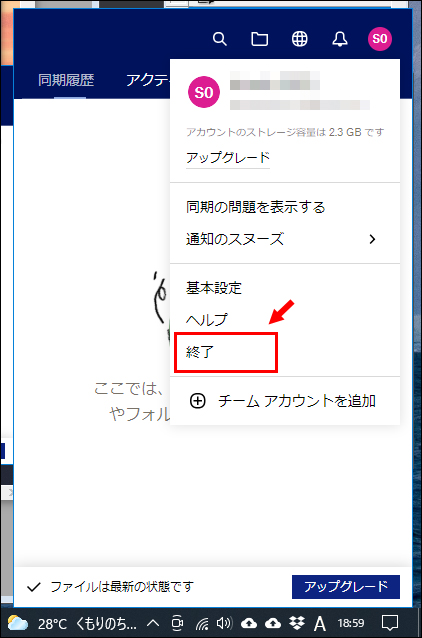
タスクバーのDropboxアイコンをクリックし、さらに「SO」の位置のアイコン(異なる文字かもしれません)を長押しした後「終了」を選択。これでパソコンを再起動しなくても、すぐさまDropboxのアイコンを消去することができます。